
Introdução ao Track Matte no After Effects
O Track Matte no After Effects é uma camada que pode controlar a opacidade da camada imediatamente abaixo dela. A camada fosca da trilha é invisível. Um fosco de trilha cria buracos ou espaços através dos quais a camada subjacente é vista. Mas não é isso que a ferramenta de mascaramento faz? Sim e não. Continue lendo para entender.
Diferenças entre uma máscara e uma faixa fosca
- A principal diferença entre uma máscara e uma faixa fosca é que uma máscara é aplicada diretamente a uma camada que contém um vídeo ou uma imagem e se transforma quando a camada se transforma. Isso significa que, quando a camada é movida, girada ou redimensionada, a máscara também sofre essas alterações.
- Em essência, um matte de faixa é mais como uma máscara estacionária. Um fosco de faixa é aplicado à composição e não a uma camada. As coisas se movem para dentro e para fora de um fosco de trilha, enquanto o fosco de trilha é ele próprio fixo no lugar.
- Obviamente, uma máscara também pode ser transformada em papel de carta, usando métodos elaborados para transformar a máscara, para que as alterações feitas em uma camada não a afetem. Mas é muito complicado. Um matte de faixa evita essas etapas.
- Mas um matte de faixa também pode ser transformado se você optar por fazê-lo deliberadamente.
Onde está localizado o Track Matte?
- O Track Matte está localizado na janela Timeline, como pode ser visto na figura.

- Se não estiver disponível, talvez seja necessário alternar o botão Painel de controles de transferência na parte inferior esquerda da linha do tempo, como mostra a figura.

- Um fosco de faixa está disponível apenas para uma camada inferior, ou seja, está disponível apenas se houver uma camada acima dessa camada específica. Deixe-me adicionar duas camadas à minha composição e explicar o que eu quis dizer.
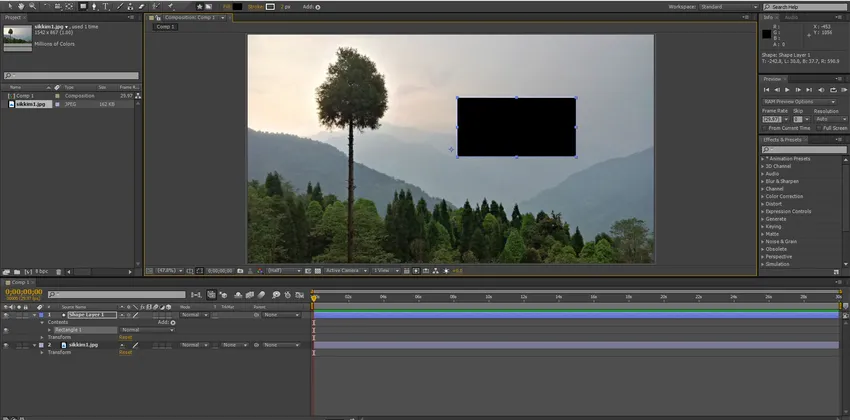
- Aqui o menu Track Matte (TrkMat) é revelado agora.
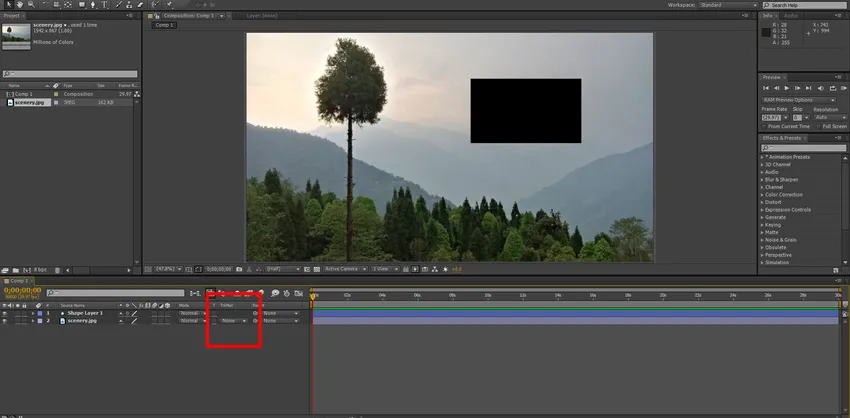
- Quando você clica na pequena seta à direita de “Nenhum”, um menu suspenso com quatro opções é revelado. Existem duas opções com Alpha e duas com Luma .
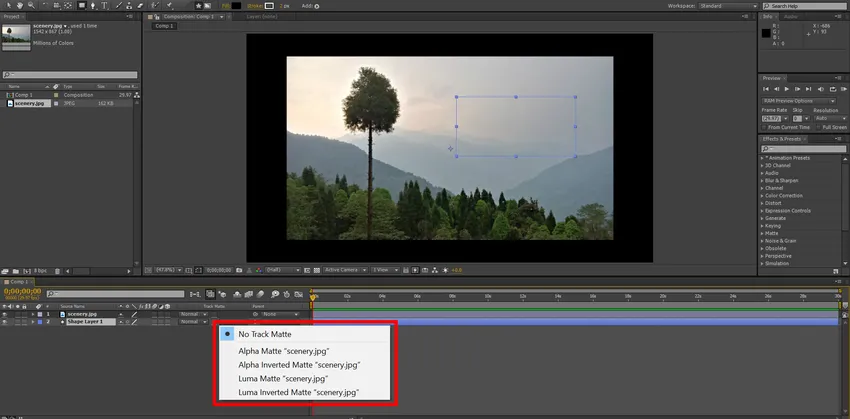
Usos de Alpha Matte
- Alfa indica a presença de pixels ou opacidade, enquanto o Luma (abreviação de luminosidade) indica as informações de brilho. Sabemos que a camada de forma contém um retângulo preto. Se você clicar no Alpha Matte para a camada de cenário, observe o que acontece.
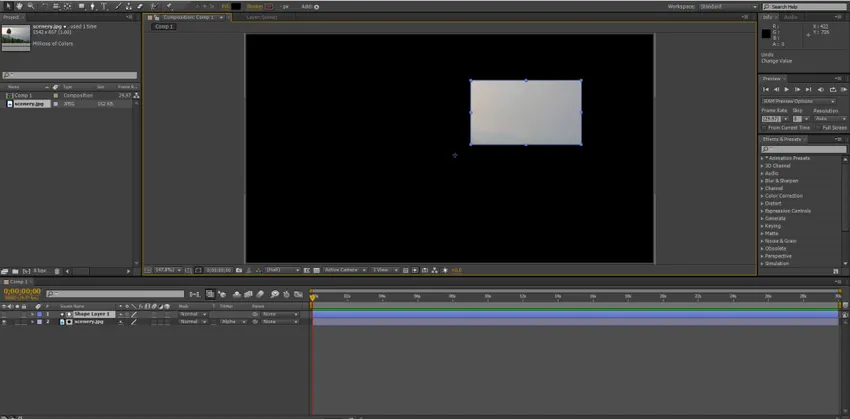
- Somente a parte da camada de forma do cenário é revelada. Você pode se mover pela camada de forma para revelar uma parte diferente da camada abaixo dela.
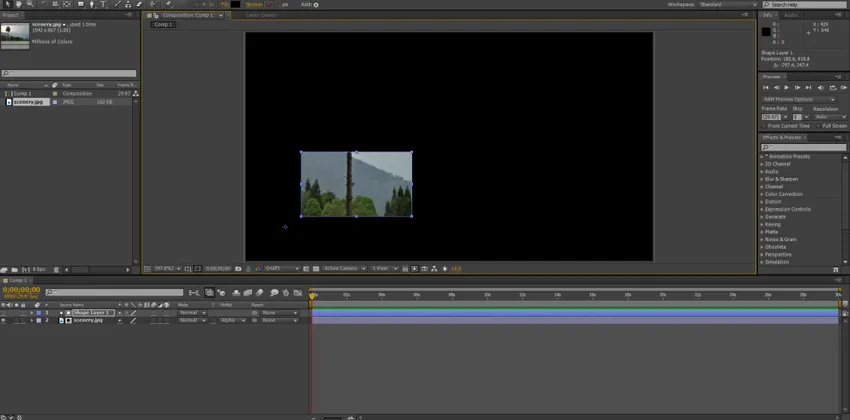
- A saída não muda, mesmo quando você altera a cor do retângulo para branco ou vermelho ou qualquer outra coisa.

- Você pode ver a imagem abaixo.

Alpha Inverted Matte
Selecione Alpha Invertido fosco no painel comum.

Se, em vez de Alpha, você optar por usar o fosco Alpha Invertido, o cenário será exibido em áreas fora da camada de formas, como mostrado abaixo.
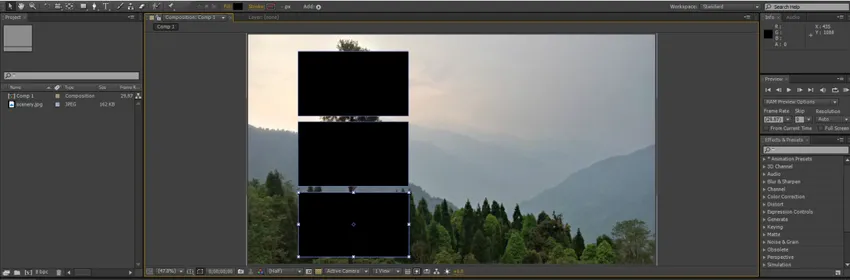
Clique no botão Alternar grade de transparência.
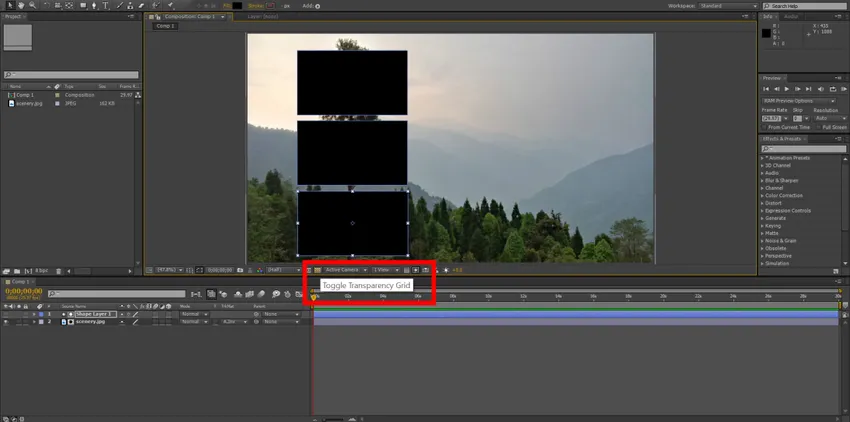
O plano de fundo transparente deixa claro que os buracos negros que você estava vendo anteriormente tinham a cor de fundo da composição. Isso pode ser alterado, se necessário, indo para a opção de menu Configurações da composição (Menu Composição -> Configurações da composição) (o atalho é Ctrl + K).
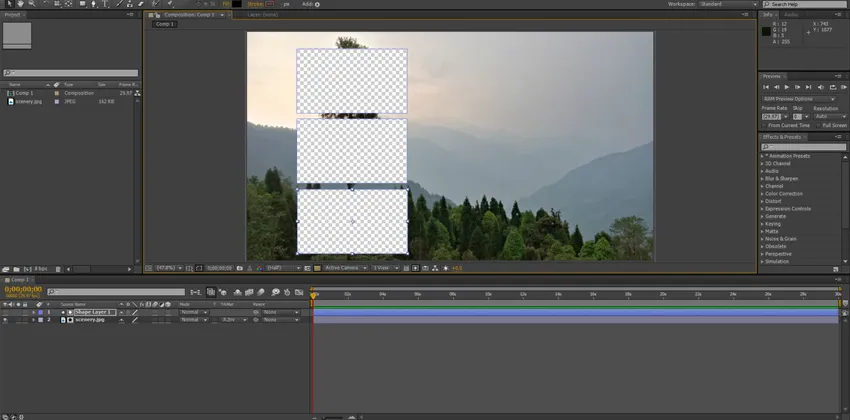
Luma Matte
- Agora vamos aplicar o Luma Matte no cenário e ver a saída. As informações de luminosidade da camada de forma foram usadas para exibir a camada de cenário. Como você pode ver, a opacidade muda com a quantidade de luz presente na camada de forma.
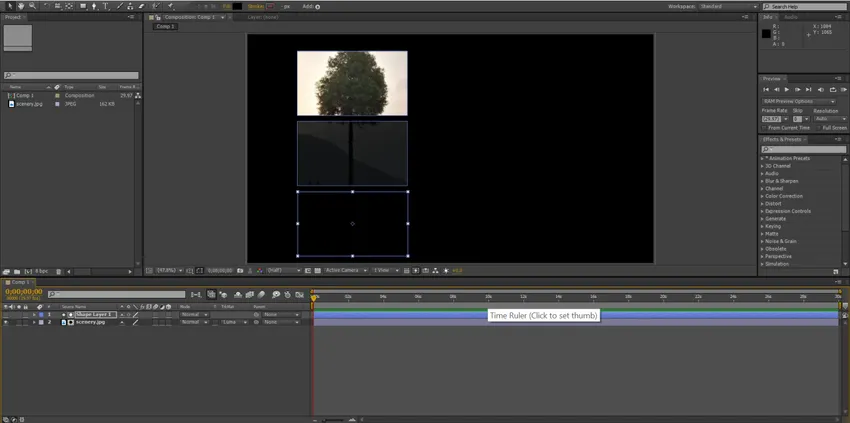
Portanto, o branco aparece com 100% de opacidade, preto com 0% de opacidade e vermelho com opacidade em algum lugar no meio.
Luma Inverse Matte
- O Luma Inverse Matte fornece o resultado exatamente oposto, como visto abaixo.

Usos do Track Matte
- Vejamos algumas maneiras pelas quais o Track Matte pode ser usado de forma criativa. Suponha que você tenha um texto no qual deseja reproduzir uma imagem, um gráfico em movimento ou um vídeo.

Um matte de faixa funcionará perfeitamente para a sua imagem.

Você pode alterar a fonte da imagem.
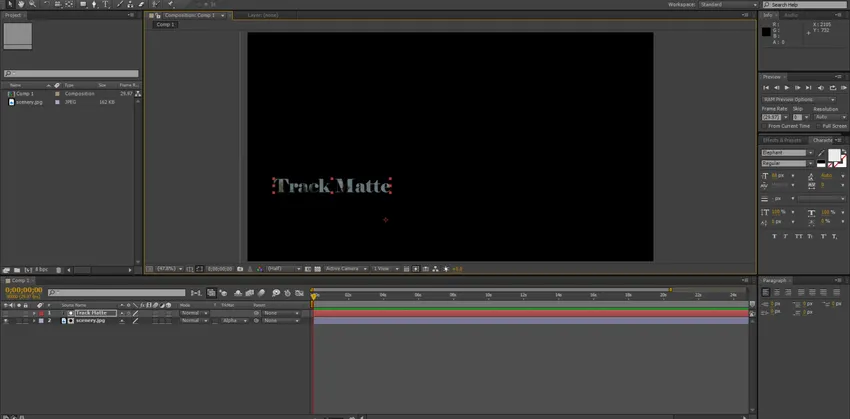
Você também pode alterar o tamanho ou sua posição para atender às suas necessidades.
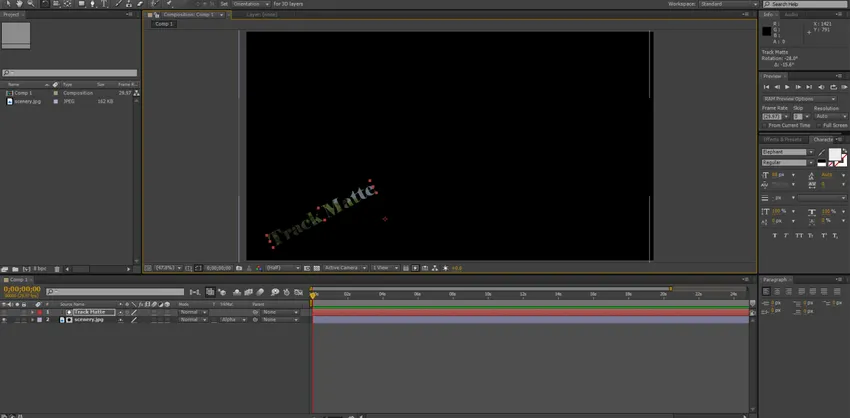
Ao usar o Luma Mattes, você pode brincar com contrastes para revelar ou ocultar partes de uma camada. Isso funciona especialmente bem ao usar texturas.

Em conclusão, o track matte é um recurso útil no After Effects, que ajudará os designers a criar gráficos interessantes.
Artigos recomendados
Este é um guia para o Track Matte no After Effects. Aqui discutimos as diferenças entre o Mask e o Track Matte, juntamente com seus vários recursos e os usos do Matte no After Effects. Você também pode ler nossos outros artigos relacionados para saber mais -
- Conheça as ferramentas importantes no After Effects
- Efeitos de texto no After Effects
- Como aplicar efeitos no Illustrator?
- Modos de mesclagem no Illustrator